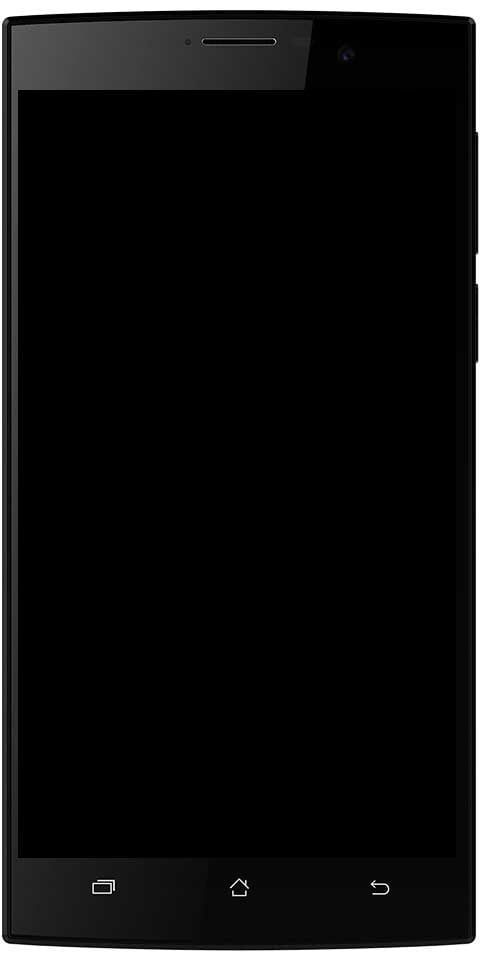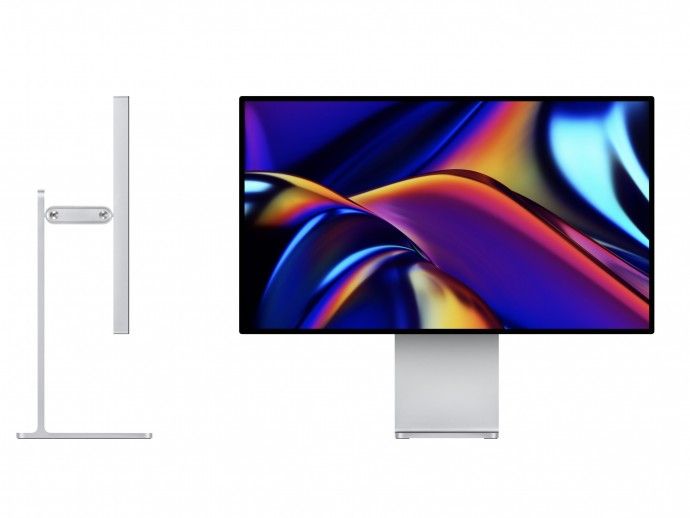Cele mai bune 10 sfaturi pentru a elibera spațiu de stocare pe Mac
 Dacă v-ați luptat cu un Mac neobișnuit de lent, este un semn că trebuie să vă eliberați spațiul de stocare. Ar trebui să aveți 10% din disc liber pentru a vă folosi computerul într-un mod optim. Dar din cauza MacBook-urilor care folosesc SSD-uri, care sunt mai scumpe, majoritatea oamenilor optează pentru varianta de stocare redusă, care se umple destul de repede. Cu toate acestea, puteți face oricând mici îmbunătățiri pentru a vă elibera spațiul de stocare. Să aflăm.
Dacă v-ați luptat cu un Mac neobișnuit de lent, este un semn că trebuie să vă eliberați spațiul de stocare. Ar trebui să aveți 10% din disc liber pentru a vă folosi computerul într-un mod optim. Dar din cauza MacBook-urilor care folosesc SSD-uri, care sunt mai scumpe, majoritatea oamenilor optează pentru varianta de stocare redusă, care se umple destul de repede. Cu toate acestea, puteți face oricând mici îmbunătățiri pentru a vă elibera spațiul de stocare. Să aflăm.
Aflați ce ocupă spațiu
Înainte de a pleca într-o misiune de a vă curăța laptopul de toate lucrurile inutile, mai întâi începeți cu a afla ce adună toată stocarea prețioasă. Pentru a afla acest lucru, accesați bara de meniu. Aici veți găsi pictograma Apple. Faceți clic pe el și alegeți Despre acest Mac. Sub aceasta, faceți clic pe Stocare. Acest lucru vă va oferi o idee clară despre ce fel de fișiere ocupă spațiu și cât de mult.
Eliberați spațiu de stocare pentru Mac
Urmați recomandările Apple pentru a elibera spațiu de stocare pe Mac
Odată ce vă verificați spațiul de stocare, atunci ar trebui să aruncați o privire la cum să vă gestionați stocarea, iar Apple are o opțiune pentru a face exact asta. Faceți clic pe „Gestionați” și veți vedea 4 recomandări. Una este să vă goliți automat gunoiul. Dacă selectați această opțiune, Coșul de gunoi se va goli singur la fiecare 30 de zile. Cealaltă opțiune este să vă optimizați stocarea. Aceasta șterge toate filmele sau emisiunile pe care le-ați vizionat deja. A treia opțiune este utilizarea
iCloud. Poti sincronizați-vă datele cu iCloud și economisiți spațiu de stocare. În cele din urmă, puteți reduce dezordinea aruncând o privire la toate fișierele pe care le aveți pe desktop.
Ștergeți aplicațiile inutile

Odată ce ați trecut prin recomandările simple, este timpul să începeți curățarea. Faceți un bilanț al tuturor aplicațiilor pe care le aveți. Ștergeți-le pe cele pe care nu le folosiți zilnic sau pe care nu le-ați folosit de ceva timp. Puteți găsi aplicații pe care nu le-ați folosit de ceva timp prin Finder. Pur și simplu filtrați aplicațiile după „Data ultimei deschideri”.
Odată ce faci asta, șterge-le pe cele pe care nu le-ai folosit, să zicem ultimele 6 luni. Dacă aveți nevoie din nou de aplicație, o puteți descărca oricând din nou din App Store.
Verificați-vă Descărcările
Este posibil să aveți o mulțime de fișiere mari în dosarul Descărcări de care este posibil să nu mai aveți nevoie. Utilizați Finder pentru a verifica descărcările și pentru a le filtra după dimensiunea fișierului. Sortați-le și ștergeți-le pe cele pe care nu le doriți.
Șterge spațiul de stocare al sistemului
Un tip de stocare pe Mac este stocarea de sistem. În afară de macOS, spațiul de stocare al sistemului are vechile tale copii de siguranță iOS, Filevault, cache pentru aplicații, backup-uri Time Machine și imagini de disc neutilizate. Puteți fie să utilizați un software de curățare pentru a șterge aceste deșeuri, fie să le folosiți sfaturi rapide pentru a elimina manual fișierele de stocare ale sistemului.
Utilizați serviciile de stocare în cloud pentru a elibera spațiu de stocare pentru Mac
Deși am vorbit pe scurt despre iCloud și despre utilizarea lui pentru a vă sincroniza datele cu cloud, există o taxă lunară de abonament care este atașată la iCloud. Este posibil să nu fie ceva pe care ați putea dori să îl suportați ca cheltuială lunară.
Dacă acesta este cazul, atunci ar trebui să aruncați o privire la alte servicii de stocare în cloud precum Drive. Google Drive este bun pentru consumatori, deoarece beneficiați de 15 GB de stocare gratuită în cloud. Pentru persoanele preocupate de confidențialitate, alte servicii precum Dropbox pot avea mai mult sens.
Reporniți computerul

Repornirea computerului este mai degrabă legată de ștergerea memoriei RAM decât de spațiul de stocare, dar acest lucru vă poate ajuta să îmbunătățiți performanța Mac-ului în mod semnificativ. Când rulați laptopul pentru mult timp, există o mulțime de procese care rulează în fundal sau aplicații care creează cache și fișiere temporare. Deci, acest sfat vă poate ajuta cu asta.
Goliți memoria cache a browserului
Pe lângă repornirea computerului, puteți, de asemenea, să ștergeți memoria cache a browserului pentru a elibera RAM. În funcție de browser, puteți face cu ușurință goliți memoria cache și faceți o reîncărcare grea.
pulse ccm vs pulse lite
Închideți toate aplicațiile și filele inutile
Un alt sfat pentru a elibera RAM este să părăsiți toate filele și aplicațiile care nu sunt utilizate. Dacă sunteți obișnuit să acumulați file și să deschideți mai multe aplicații, acesta ar putea fi motivul pentru Mac-ul dvs. lent.
Faceți backup pe o unitate externă
Folosind Time Machine, puteți face copii de siguranță ale tuturor datelor pe o unitate externă. Asigurați-vă că această unitate are o capacitate mai mare decât discul dvs. de stocare. De asemenea, puteți utiliza mai multe unități pentru a vă stoca datele. După ce ați făcut o copie de rezervă a datelor, puteți șterge acele fișiere local.
A concluziona
Dacă aveți un Mac mai vechi, este posibil să vă actualizați RAM și hard disk. Cu modelele mai noi, acest lucru nu este posibil, așa că asigurați-vă că planificați pe termen lung și alegeți o variantă care are o capacitate mai mult decât suficientă pentru a vă stoca informațiile fără ca aceasta să afecteze performanța.